

发布时间:2022-05-20 14: 07: 17
基础关键词:camtasia
品牌型号:联想小新Pro16
系统:Windows 11 家庭中文版
软件版本:camtasia 2021
疫情当前,许多时候我们的教学活动需要转到线上进行。而微课作为线上教育的一个重要部分,它的质量一定程度上会影响教学质量。那么,制作微课的软件有哪些?为了提高微课的质量,制作微课时需要考虑哪些关键问题?
本次我们主要为大家介绍三种软件,第一种是使用OBS软件,第二种是利用ppt自带的录制功能进行微课的制作,第三种则是使用camtasia进行录制。
1.首先给大家介绍OBS,其全称是Open Broadcaster Software,这是一个免费的开源的视频录制和视频实时流软件。其有多种功能并广泛使用在视频采集,直播等领域。它的操作页面如下图所示。这款软件可以选择场景来进行屏幕的录制,例如“图像幻灯片放映”“显示器采集”等等。这款软件的优点在于可应用的场景比较多,但是其操作流程比较复杂,不太建议电脑基础不好的老师进行使用。
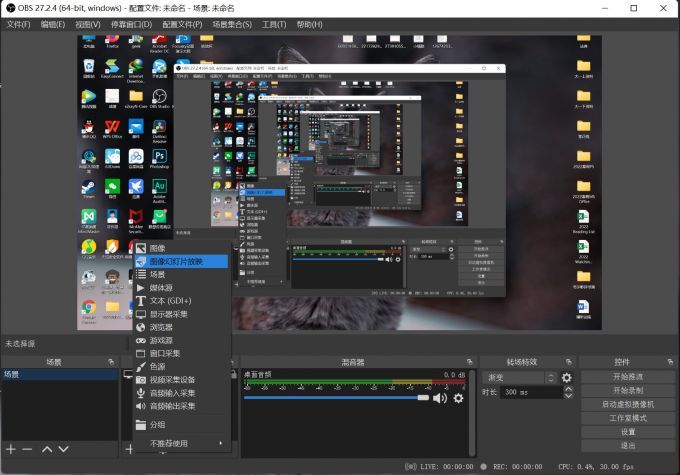
2.其次,我们来介绍ppt自带的录制功能。
(1)由于大多数老师在上课时会配合使用ppt进行讲解,使用ppt自带的录制功能是十分方便的。我们在ppt上方的菜单中找到录制功能,点击“从头开始”或者“从当前幻灯片开始”,可以进入录制界面。
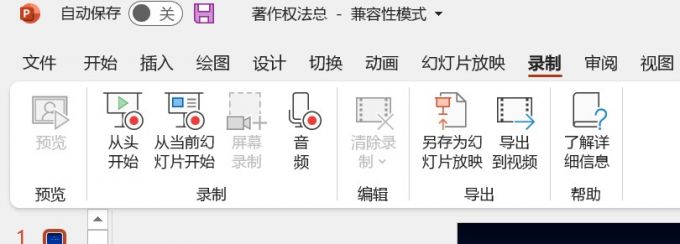
(2)在录制界面中,你可以选择是否开启自己的麦克风和照相机设备,如果选择开启,你可以在下图所示的菜单中选择使用的麦克风和照相机设备。

(3)但是,使用ppt的录制功能也有弊端:使用的场景太过于单一。如果老师上课时使用的课件不是ppt,而是讲解word文档呢?这时就没有办法使用ppt的功能进行录制了。
3.第三款制作微课的软件是camtasia,这是一款集视频的录制和编辑为一体的视频制作软件。相较于OBS,它操作比较简单,老师不需要在学习软件方面花太多的时间。相较于ppt自带的录制功能,它的应用场景比较广泛,不仅可以录制ppt,还可以录制word、网页等等。首先打开camtasia,在初始界面中找到新建录制。
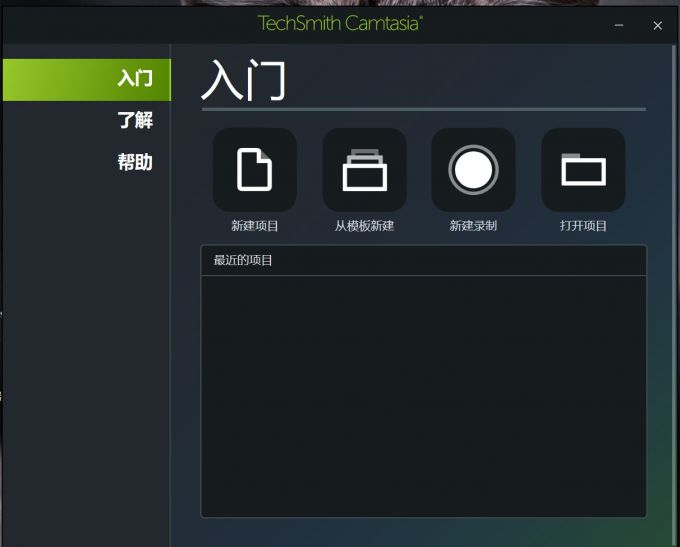
4.打开录制界面后,可以在这里调整一些基本设置。与ppt自带的录制功能不同的是,在camtasia的录制界面中,你可以自由调整录制的屏幕区域,避免私人信息的公开。此外,你还可以选择是否开启系统音频的录制。
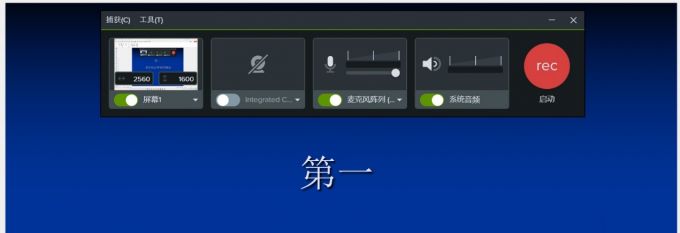
以上就是我为大家介绍的两款制作微课的软件,相较于ppt,camtasia的功能更加丰富,也更加适合新手操作。
要想制作出高质量的微课视频,有一些关键问题是我们需要关注的。这其中包括一些对视频的基本设置。
1.在camtasia的录制界面中,我们在上方找到工具-首选项。

2.首先我们来看文件部分,在这里,你可以更改输出的文件名以及输出的文件夹,防止你在录制结束中找不到录制的文件,浪费时间。
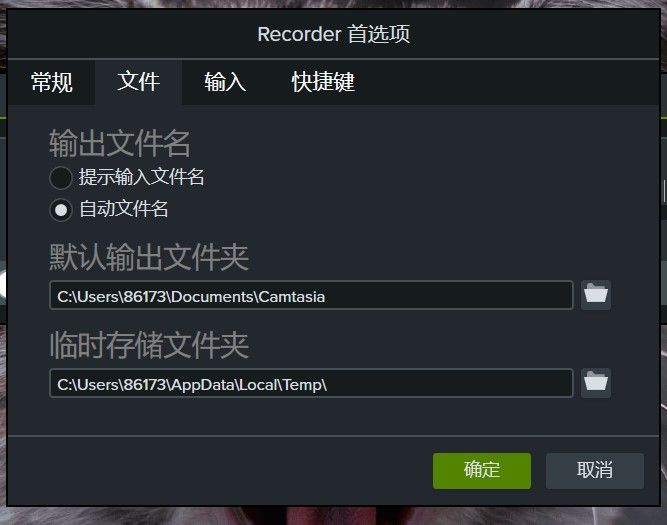
3.再来看输入部分。在这里主要进行的是屏幕、相机的设置。通过更改最大捕获帧率,来防止视频出现掉帧的现象。通过更改录制的编码器和规格,以获得最大的录制清晰度。

4.接下来是快捷键的部分,根据自己的需要来调整合适的快捷键,可以提高我们录制视频的效率,避免在切换界面时浪费太多时间。
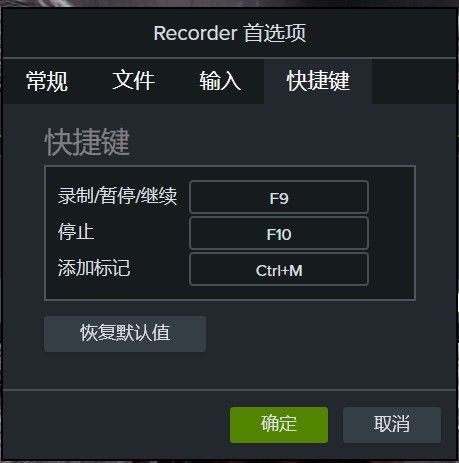
5.最后一点是在视频编辑的过程中。如果你制作微课的时候使用了相机录制,在编辑过程中要注意调整画中画的尺寸以及位置,避免喧宾夺主,遮挡了屏幕中的教学内容。
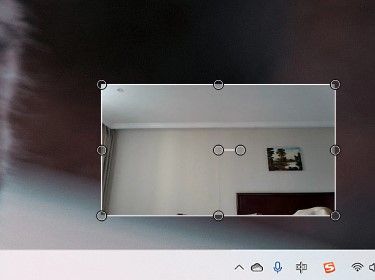
以上就是制作微课时需要考虑的一些关键问题,注意到了这些问题,相信对你提高微课的质量会有很大的帮助。
在上微课的时候,老师想要考查对学生某个知识点的掌握程度,往往会在视频的中间插入几个题目,使用camtasia也可以实现这个功能。
1.将素材拖入时间轴,在左侧的菜单中找到“交互性”功能,并将时间轴的指针停在你想要添加题目的位置, 选择将测验添加到时间线。
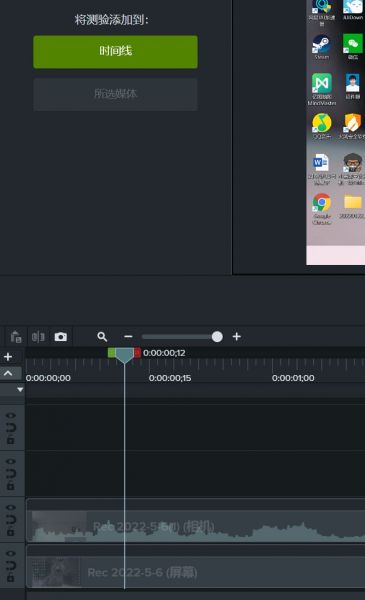
2.在右侧的菜单中,你可以输入问题的文本,以及为问题设置答案。
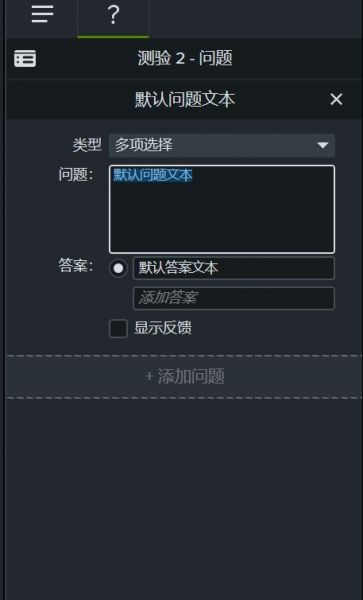
同理,你可以在视频的不同位置添加问题以及答案,来检测学生的掌握水平。
以上就是本期教程的全部内容了,我们本期给大家介绍了一些制作微课的软件,以及在制作微课时需要考虑的一些问题。如果您觉得使用camtasia比较满意,欢迎访问中文网站购买正版软件。
作者:左旋葡萄糖
展开阅读全文
︾